Cómo insertar guiones automáticamente en Word
No es necesario memorizar complicadas combinaciones de teclas para insertar guiones en tus documentos. La función de Autocorrección de Word te permite insertarlos simplemente escribiendo uno o dos guiones. Para activar esta función en Autocorrección, sigue estos pasos:

- En Word 2002, ve a Herramientas | Opciones de autocorrección (o Autocorrección en Word 2000).
- En el cuadro de diálogo de Autocorrección, selecciona la pestaña Autocorrección mientras escribes.
- En el apartado "Reemplazar mientras escribes", marca la casilla de verificación "Guión largo" (o "Caracteres de símbolo" en Word 2000) y haz clic en Aceptar.
Una vez que hayas activado esta opción, podrás insertar un guión entre rangos de números o fechas escribiendo el primer número o fecha, seguido de un espacio, un guión y el segundo número o fecha. Para insertar un guión más largo, escribe el texto, luego dos guiones y continúa con el resto del texto.
Usando la función DCOUNTA para comparar valores en campos de texto en Excel
La función DCOUNTA de Excel encuentra y cuenta la cantidad de registros que cumplen criterios específicos, como cuántos empleados fueron contratados antes del 1 de enero de 2000 o cuántos clientes viven en el código postal 08053.
Por ejemplo, para averiguar cuántas personas en una hoja de cálculo de empleados viven en el estado de Nueva York, sigue estos pasos:
- Inserta dos filas en blanco encima del rango y copia y pega los encabezados de columna en la primera fila en blanco.
- En la segunda fila en blanco, escribe Nueva York en la celda debajo del campo de Estado.
- En otra celda fuera del rango de criterios, escribe
=DCOUNTA( - Escribe el rango o rango con nombre. Por ejemplo, si el rango tiene el nombre "Empleados", ingrésalo como primer argumento de la fórmula:
=DCOUNTA(Empleados, - Escribe el nombre del campo que deseas contar. Por ejemplo, si deseas contar la cantidad de registros que tienen una entrada en el campo "Apellido" y cuyo campo "Ciudad" contiene el texto "Nueva York", ingresa:
=DCOUNTA(Empleados,"Apellido", - Para completar la fórmula, ingresa el rango de criterios, que en este ejemplo es A1:L2, y presiona [Enter]:
=DCOUNTA(Empleados,"Apellido",A1:L2)
Se mostrará el número total de empleados que viven en Nueva York.
Ahora que se ha establecido el rango de criterios, puedes utilizar la función DCOUNTA para otras funciones de informes ad hoc; simplemente ingresa diferentes criterios.
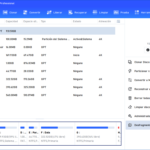 Cómo usar la utilidad de desfragmentación de disco en Windows XP
Cómo usar la utilidad de desfragmentación de disco en Windows XPPublicar un informe de Access como documento de Word
No todos los usuarios que necesitan trabajar con informes de Access tendrán Access en sus computadoras. Para asegurarte de que todos los usuarios pueden abrir un informe de Access en una red, publícalo como un archivo de procesamiento de texto antes de enviarlo.
Sigue estos pasos:
- En Access 2002, abre el informe en Vista de impresión o selecciona su nombre en la ventana de la base de datos.
- Ve a Herramientas | Vínculos de Office | Publicar con Microsoft Word.
Word se abrirá mostrando el informe publicado guardado como un documento de formato de texto enriquecido en la carpeta "Mis documentos" (cuando uses este consejo con Access 2000, el archivo se guardará en la carpeta predeterminada de la base de datos).
Debido a que Word guarda automáticamente el informe con la mayoría de su formato como un documento .rtf, los usuarios no necesitan tener Access, Word o un visor de Word para abrirlo. Casi cualquier programa de procesamiento de texto puede leer el formato .rtf.
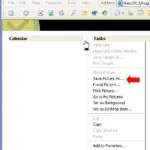 Cómo personalizar la página de Outlook Today para hacerla más útil
Cómo personalizar la página de Outlook Today para hacerla más útilEn Newsmatic nos especializamos en tecnología de vanguardia, contamos con los artículos mas novedosos sobre Software, allí encontraras muchos artículos similares a Cómo insertar guiones automáticamente en Word , tenemos lo ultimo en tecnología 2023.

Artículos Relacionados